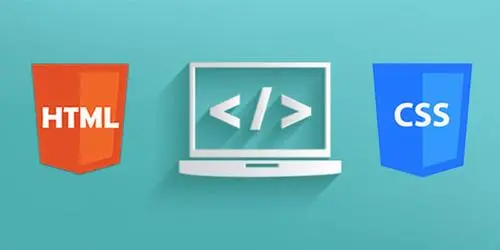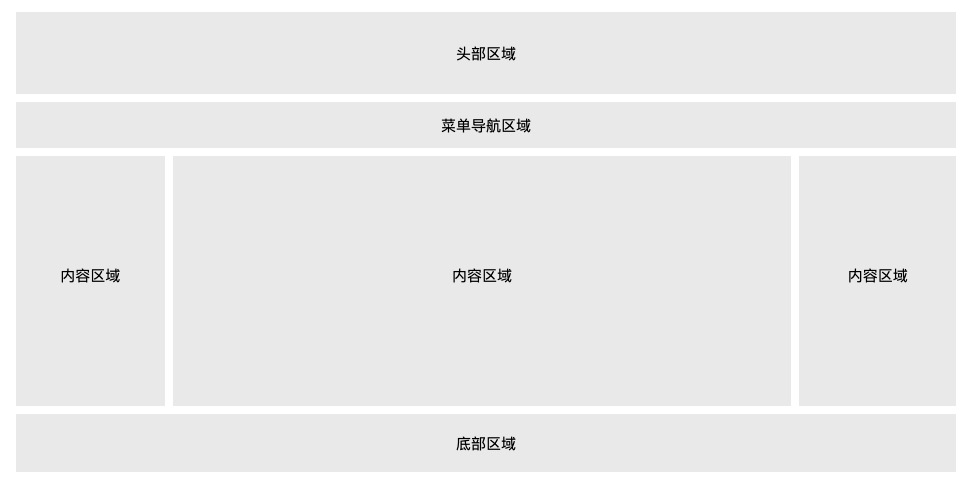选择器
| 选择器 | 示例 | 学习 CSS 的教程 |
|---|---|---|
| 类型选择器 | h1 { } |
类型选择器 |
| 通配选择器 | * { } |
通配选择器 |
| 类选择器 | .box { } |
类选择器 |
| ID 选择器 | #unique { } |
ID 选择器 |
| 标签属性选择器 | a[title] { } |
标签属性选择器 |
| 伪类选择器 | p:first-child { } |
伪类 |
| 伪元素选择器 | p::first-line { } |
伪元素 |
| 后代选择器 | article p |
后代运算符 |
| 子代选择器 | article > p |
子代选择器 |
| 相邻兄弟选择器 | h1 + p |
相邻兄弟 |
| 通用兄弟选择器 | h1 ~ p |
通用兄弟 |
@规则
@media(min-width: 1em){}
flex 模型说明
当元素表现为 flex 框时,它们沿着两个轴来布局:
- 主轴(main axis)是沿着 flex 元素放置的方向延伸的轴(比如页面上的横向的行、纵向的列)。该轴的开始和结束被称为 main start 和 main end。
- 交叉轴(cross axis)是垂直于 flex 元素放置方向的轴。该轴的开始和结束被称为 cross start 和 cross end。
- 设置了
display: flex的父元素(在本例中是 ``)被称之为 flex 容器(flex container)。 - 在 flex 容器中表现为柔性的盒子的元素被称之为 flex 项(flex item)(本例中是 `` 元素。
设置默认排布(默认为从左到右,按行)
1 | flex-direction: column; |
备注: 你还可以使用
row-reverse和column-reverse值反向排列 flex 项目。用这些值试试看吧!
换行
当在布局中使用定宽或者定高时,可能出现弹性盒子子元素溢出,破坏了布局,这时可以通过以下方式换行:
1 | flex-wrap: wrap |
flex-flow 缩写
flex-direction 和 flex-wrap — 的缩写 flex-flow
1 | flex-direction: row; |
Copy to Clipboard
替换为
1 | flex-flow: row wrap; |
flex 项的动态尺寸
相当于权重
1 | article { |
设置了每个article盒子占用宽度相同,设置为1和999效果相同。
1 | article { |
这样设置就让第三个盒子是其他盒子的两倍宽。
1 | article { |
这样设置可以同时指定最小宽度。
flex: 缩写与全写
flex 是一个可以指定最多三个不同值的缩写属性:
- 第一个就是上面所讨论过的无单位比例。可以单独指定全写
flex-grow属性的值。 - 第二个无单位比例 —
flex-shrink— 一般用于溢出容器的 flex 项。这指定了从每个 flex 项中取出多少溢出量,以阻止它们溢出它们的容器。这是一个相当高级的弹性盒子功能,我们不会在本文中进一步说明。 - 第三个是上面讨论的最小值。可以单独指定全写
flex-basis属性的值。
水平和垂直对齐
1 | div { |
align-items 控制 flex 项在交叉轴上的位置。
- 默认的值是
stretch,其会使所有 flex 项沿着交叉轴的方向拉伸以填充父容器。如果父容器在交叉轴方向上没有固定宽度(即高度),则所有 flex 项将变得与最长的 flex 项一样长(即高度保持一致)。我们的第一个例子在默认情况下得到相等的高度的列的原因。 - 在上面规则中我们使用的
center值会使这些项保持其原有的高度,但是会在交叉轴居中。这就是那些按钮垂直居中的原因。 - 你也可以设置诸如
flex-start或flex-end这样使 flex 项在交叉轴的开始或结束处对齐所有的值。查看 [align-items`](https://developer.mozilla.org/zh-CN/docs/Web/CSS/align-items) 了解更多。
justify-content 控制 flex 项在主轴(x)上的位置。
- 默认值是
flex-start,这会使所有 flex 项都位于主轴的开始处。 - 你也可以用
flex-end来让 flex 项到结尾处。 center在justify-content里也是可用的,可以让 flex 项在主轴居中。- 而我们上面用到的值
space-around是很有用的——它会使所有 flex 项沿着主轴均匀地分布,在任意一端都会留有一点空间。 - 还有一个值是
space-between,它和space-around非常相似,只是它不会在两端留下任何空间。
flex 项排序
弹性盒子也有可以改变 flex 项的布局位置的功能,而不会影响到源顺序(即 dom 树里元素的顺序)。这也是传统布局方式很难做到的一点。
- 所有 flex 项默认的
order值是 0。 - order 值大的 flex 项比 order 值小的在显示顺序中更靠后(可以设置负值)。
- 相同 order 值的 flex 项按源顺序显示。所以假如你有四个元素,其 order 值分别是 2,1,1 和 0,那么它们的显示顺序就分别是第四,第二,第三,和第一。
- 第三个元素显示在第二个后面是因为它们的 order 值一样,且第三个元素在源顺序中排在第二个后面。
flex 嵌套
案例结构
1 | section - article |
设置section为弹性容器
1 | section { |
设置article flex项的占比及最小宽度
1 | article { |
设置section第三个article flex项:
规定其占比以及最小宽度、设置其为弹性容器、规定其子节点为列布局
1 | article:nth-of-type(3) { |
设置第三个article的第一个div flex项:
设置其占比及最小宽度、设置其为弹性容器、规定为包装行(即行布局,出现溢出就换行)、子节点垂直居中、子节点水平均匀分布。
1 | article:nth-of-type(3) div:first-child { |
单独设置第一个div的button flex项的占比、间距、字体大小、行高。
1 | button { |
网格布局
定义网格
首先,将容器的display属性设置为grid来定义一个网络。与弹性盒子一样,将父容器改为网格布局后,他的直接子项会变为网格项。把下面的 css 规则加到你的文件中。
1 | .container { |
此时页面不会发生变化,因为当前只创建了一个只有一列的网格,所以你的子项还是会像正常布局流那样从上而下一个接一个的排布。
可以使用grid-template-columns属性为网格添加列。
1 | .container { |
有多少值就有多少列,值可以为百分比。
使用 fr 单位的灵活网格
类似权重,表示了可用空间的占比
1 | .container { |
备注: fr单位分配的是可用空间而非所有空间,所以如果某一格包含的内容变多了,那么整个可用空间就会减少,可用空间是不包括那些已经确定被占用的空间的。
网格间隙
使用 grid-column-gap (en-US) 属性来定义列间隙;使用 grid-row-gap (en-US) 来定义行间隙;使用 grid-gap (en-US) 可以同时设定两者。
1 | .container { |
间隙距离可以用任何长度单位包括百分比来表示,但不能使用
fr单位。
备注: *gap属性曾经有一个grid-前缀,不过后来的标准进行了修改,目的是让他们能够在不同的布局方法中都能起作用。尽管现在这个前缀不会影响语义,但为了代码的健壮性,你可以把两个属性都写上。
重复构建行/列
使用
repeat()函数
1 | .container { |
- repeat(3,1fr) ==1fr 1fr 1fr
- repeat(2,50px 10px) == 50px 10px 50px 10px
显式网格与隐式网格
显式网格是我们用grid-template-columns 或 grid-template-rows 属性创建的。
而隐式网格则是当有内容被放到网格外时才会生成的。
显式网格与隐式网格的关系与弹性盒子的 main 和 cross 轴的关系有些类似。
隐式网格中生成的行/列大小是参数默认是auto,大小会根据放入的内容自动调整。当然,你也可以使用grid-auto-rows和grid-auto-columns属性手动设定隐式网格的大小。
注:简单来说,隐式网格就是为了放显式网格放不下的元素,浏览器根据已经定义的显式网格自动生成的网格部分。
方便的 minmax() 函数
可以设置行/列宽高,并可以跟随内容自动拓展。
希望高度至少为100px,最大值不限制。
- minmax(100px,auto)
自动使用多列填充
在grid-template-columns中组合使用repeat()和minmax()函数
- repeat()函数第一个参数使用
auto-full,自动决定列数 - 第二个参数使用
minmax(),其中minmax()的第二个参数,使用1fr
1 | .container { |
基于线的元素放置
我们的网格有许多分隔线,第一条线的起始点与文档书写模式相关。
在英文中,第一条列分隔线(即网格边缘线)在网格的最左边而第一条行分隔线在网格的最上面。
而对于阿拉伯语,第一条列分隔线在网格的最右边,因为阿拉伯文是从右往左书写的。
1 | grid-column-start (en-US) |
简化
1 | grid-column |
效果类似于colspan/rowspan可用于控制跨行跨列和指定容器位置。
1 | grid-column: 1 / span 2 |
/前的值为起始位,之后的值为结束位或跨越行列数
注意
当有12列时,起始位为1,结束位为13,行同理。
使用 grid-template-areas 属性放置元素
grid-template-areas属性的使用规则如下:
- 你需要填满网格的每个格子
- 对于某个横跨多个格子的元素,重复写上那个元素
grid-area属性定义的区域名字 - 所有名字只能出现在一个连续的区域,不能在不同的位置出现
- 一个连续的区域必须是一个矩形
- 使用
.符号,让一个格子留空
这种方法相当直观
1 | .container { |
浮动
浮动元素会脱离正常的文档布局流,并吸附到其父容器的左边。在正常布局中位于该浮动元素之下的内容,此时会围绕着浮动元素,填满其右侧的空间。
让浮动效果可视化
给紧随浮动盒子的元素上添加
special类
1 | .special { |
清除浮动
clear 属性接受下列值:
left:停止任何活动的左浮动right:停止任何活动的右浮动both:停止任何活动的左右浮动
clearfix 小技巧
传统上,这个问题通常由所谓的 “clearfix 小技巧” 解决,其过程为:先向包含浮动内容及其本身的盒子后方插入一些生成的内容,并将生成的内容清除浮动。
1 | .wrapper::after { |
现在重载页面,盒子的浮动就应该清除了。这与在浮动盒子后手动添加诸如
div的 HTML 元素,并设置其样式为clear:both是等效的。
使用 overflow
一个替代的方案是将包裹元素的 overflow 属性设置为除 visible 外的其他值。
1 | .wrapper { |
这个例子之所以能够生效,是因为创建了所谓的 块格式化上下文(BFC)。可以把它看作页面内部包含所需元素的一小块布局区域。如此设置可以让浮动元素包含在 BFC 及其背景之内。大部分情况下这种小技巧都可以奏效,但是可能会出现莫名其妙的滚动条或裁剪阴影,这是使用 overflow 带来的一些副作用。
display: flow-root
一个较为现代的方案是使用 display 属性的 flow-root 值。它可以无需小技巧来创建块格式化上下文(BFC),在使用上没有副作用。
1 | .wrapper { |